Jak změnit velikost rozmazaného obrazu v podpisu v aplikaci Outlook?
Jak víme, můžeme snadno vložit obrázky do podpisu v Outlooku. Editor podpisů však nepodporuje formátování obrázku, včetně změny jeho velikosti. Zde tento článek představí několik řešení pro změnu velikosti rozmazaných obrázků v podpisech v Outlooku.
- Změňte velikost rozmazaného obrazu v podpisu změnou velikosti v těle zprávy
- Změňte velikost rozmazaného obrazu v podpisu úpravou souboru HTM podpisu
Změňte velikost rozmazaného obrazu v podpisu změnou velikosti v těle zprávy
I když nemůžete formátovat obrázky v editoru podpisů, můžete zkopírovat a vložit formátované obrázky do editoru podpisů. Proto můžeme změnit velikost obrázku v těle zprávy a poté jej zkopírovat do podpisu. Postupujte prosím následovně:
1. V Poštovní zásilka zobrazit, vytvořit nový e-mail kliknutím Domů > Nový Email.
2. V novém okně zprávy klikněte prosím Vložit > Podpisa potom z rozevíracího seznamu vyberte podpis, jehož obrázek změníte velikost. Viz screenshot:

3. Nyní je vybraný podpis vložen do těla zprávy. Klikněte pravým tlačítkem na obrázek, jehož velikost změníte, a vyberte Velikost a pozice z nabídky pravého tlačítka myši. Viz screenshot:

4. V úvodním dialogovém okně Rozvržení zadejte procento, do kterého změníte velikost obrázků na obě Výška a Šířka krabice v Měřítko a klepněte na tlačítko OK .

Poznámka: Můžete také vybrat obrázek, jehož velikost změníte, a poté jej změnit podle potřeby přetažením jeho okraje.
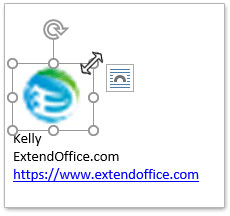
5. Nyní byla velikost obrázku v těle zprávy změněna. Vyberte celý podpis v těle zprávy a poté zkopírujte stisknutím klávesy Ctrl + C současně.
6, klikněte Vložit > Podpis > Podpisy. Viz snímek obrazovky:

7. V úvodním dialogovém okně Podpisy a šablony: (1) v Vyberte podpis, který chcete upravit do pole vyberte podpis, jehož obrázek změníte velikost; (2) v Upravit podpis pole Vymazat původní obsah podpisu a poté zkopírovaný obsah podpisu vložit stisknutím klávesy Ctrl + V klávesy současně; (3) Klepněte na tlačítko OK .

Velikost obrázku v zadaném podpisu již byla změněna.
8. Zavřete okno se zprávou podle potřeby.
Změňte velikost rozmazaného obrazu v podpisu úpravou souboru HTM podpisu
Pokud znáte kód HTML, můžete změnit velikost obrázků v podpisu změnou souboru HTM zadaného podpisu.
1. Otevřete složku v počítači a vložte pod cestu ke složce do složky Adresa okénko a stiskněte vstoupit klíč.
Cesta složky podpisů aplikace Outlook: % AppData% \ Microsoft \ Signatures

2. V úvodní složce klikněte pravým tlačítkem na soubor HTML zadaného podpisu, jehož velikost obrázku změníte, a vyberte Otevřít se > Notepad z nabídky pravého tlačítka myši. Viz screenshot:

Nyní se v poznámkovém bloku otevře soubor HTML zadaného podpisu.
3. zmáčkni Ctrl + F současně otevřete dialogové okno Najít, zadejte název obrázku (nebo jiná klíčová slova, například )do Najít to, co a klepněte na tlačítko Najít další dokud nenajdete kód obrázku.

4. Nyní podle potřeby změňte hodnoty šířky a výšky v kódu.
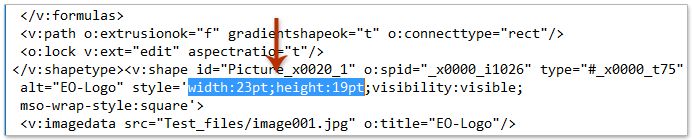
5. Uložte kód a zavřete Poznámkový blok.
Dosud byla velikost obrázku v zadaném podpisu změněna.
Související články
Otevřete složku obsahující podpisy aplikace Outlook
Importujte nebo vložte podpisy HTML do aplikace Outlook
Přiřaďte automatický podpis ke každému e-mailu v aplikaci Outlook
Zarovnejte nebo plovoucí obrázky v podpisech aplikace Outlook
Přidejte nebo vložte vodorovnou čáru do podpisu aplikace Outlook
Nejlepší nástroje pro produktivitu v kanceláři
Kutools pro aplikaci Outlook - Více než 100 výkonných funkcí, které doplní váš Outlook
🤖 AI Mail Assistant: Okamžité profesionální e-maily s magií umělé inteligence – jedním kliknutím získáte geniální odpovědi, perfektní tón, vícejazyčné ovládání. Transformujte e-maily bez námahy! ...
???? Automatizace e-mailu: Mimo kancelář (k dispozici pro POP a IMAP) / Naplánujte odesílání e-mailů / Automatická kopie/skrytá kopie podle pravidel při odesílání e-mailu / Automatické přeposílání (pokročilá pravidla) / Automatické přidání pozdravu / Automaticky rozdělte e-maily pro více příjemců na jednotlivé zprávy ...
📨 Email management: Snadné vyvolání e-mailů / Blokujte podvodné e-maily podle předmětů a dalších / Odstranit duplicitní e-maily / pokročilé vyhledávání / Konsolidovat složky ...
📁 Přílohy Pro: Dávkové uložení / Dávkové odpojení / Dávková komprese / Automaticky uložit / Automatické odpojení / Automatické komprimování ...
???? Rozhraní Magic: 😊 Více pěkných a skvělých emotikonů / Zvyšte produktivitu své aplikace Outlook pomocí zobrazení s kartami / Minimalizujte aplikaci Outlook namísto zavírání ...
???? Zázraky na jedno kliknutí: Odpovědět všem s příchozími přílohami / E-maily proti phishingu / 🕘Zobrazit časové pásmo odesílatele ...
👩🏼🤝👩🏻 Kontakty a kalendář: Dávkové přidání kontaktů z vybraných e-mailů / Rozdělit skupinu kontaktů na jednotlivé skupiny / Odeberte připomenutí narozenin ...
Přes 100 Vlastnosti Očekávejte svůj průzkum! Kliknutím sem zobrazíte další informace.

